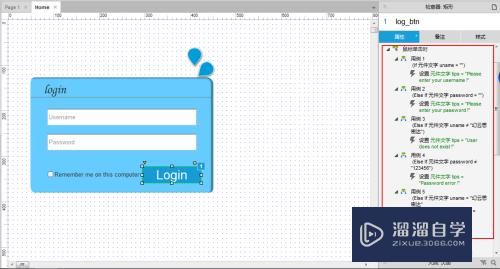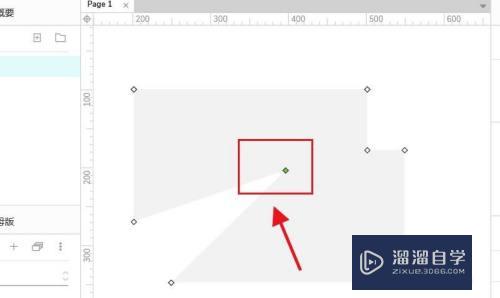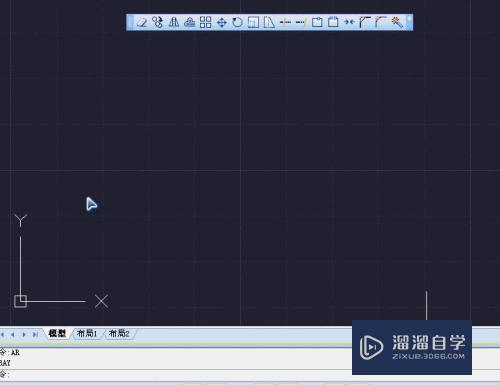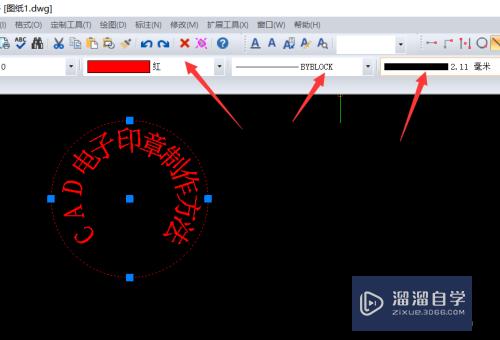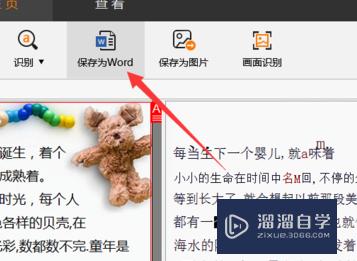CAD怎样绘制苹果logo(cad怎样画苹果logo)优质
CAD是国际上非常流行的图纸设计软件。随着我们使用CAD的时间越久。各种各样的图形都会接触到。当然我们也有需要使用CAD绘制logo的时候。本次就以CAD怎样绘制苹果logo为例。来告诉大家如何操作。
如果大家想要学习更多的“CAD”相关内容。点击这里可学习CAD免费课程>>
工具/软件
硬件型号:戴尔DELL灵越14Pro
系统版本:Windows7
所需软件:CAD2013
方法/步骤
第1步
打开AutoCAD 2013软件。首先将找好的苹果logo图片拉进作图区域;
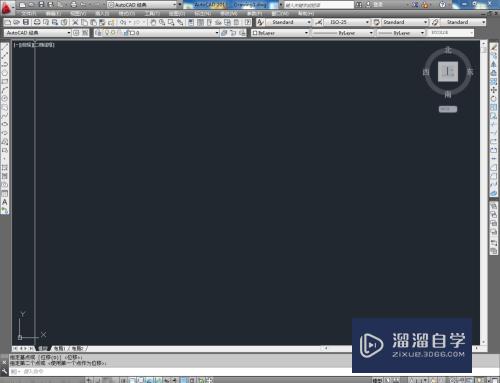
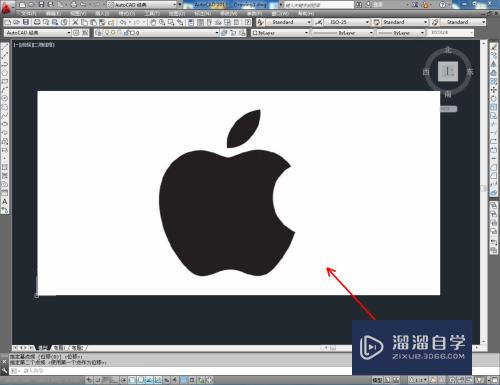
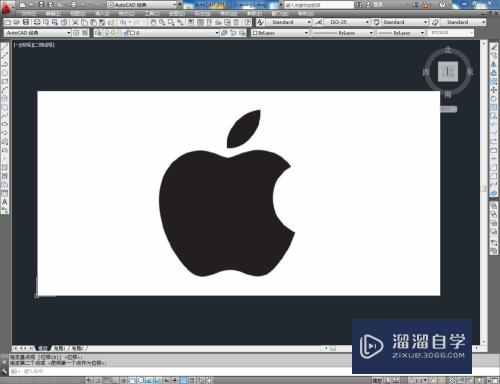
第2步
点击【样条曲线】。鼠标点击描摹出图示图案1。完成后。通过对曲线上节点的调整。完成该部分图案的绘制;
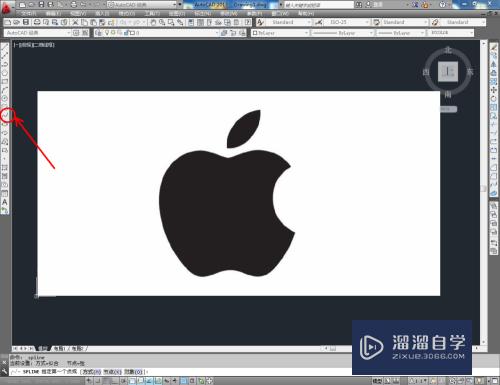
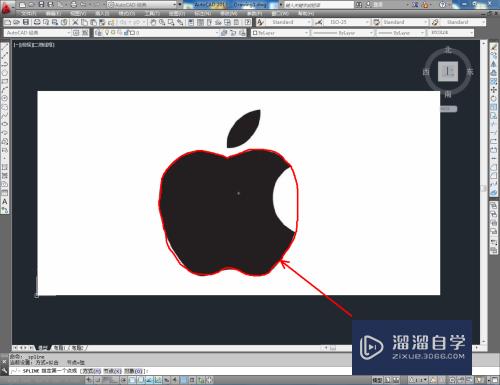
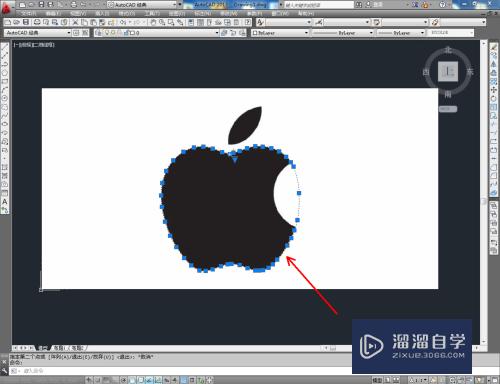
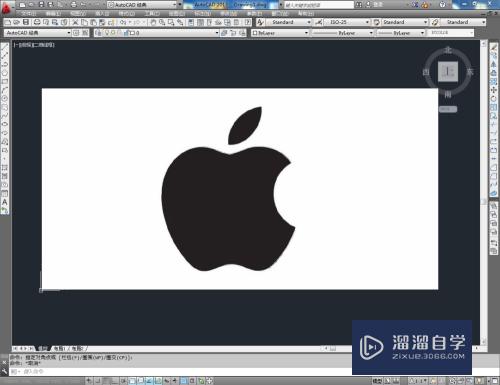
第3步
点击【圆弧】。按图示绘制两条圆弧线组合成图案2;点击【圆】。按图示绘制出一个圆形图案并调整好各图案间的位置关系。完成后。删除苹果logo图片;
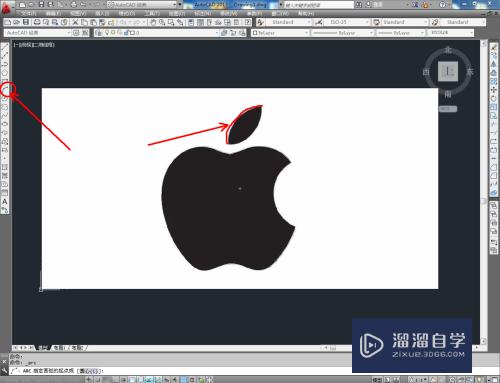
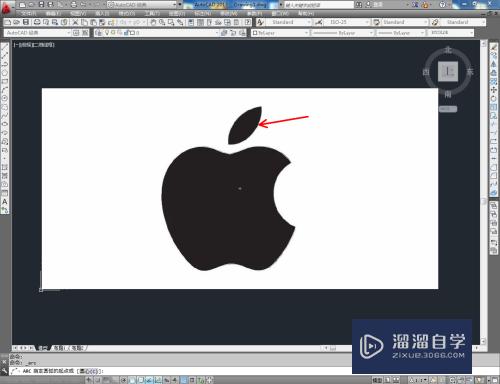
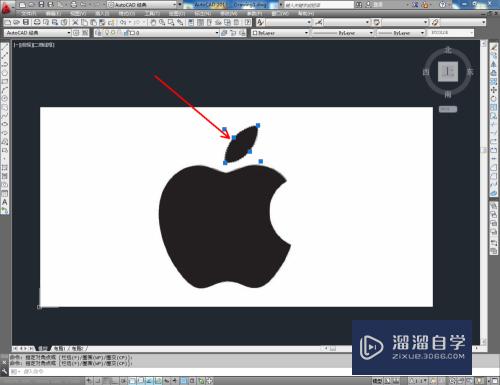
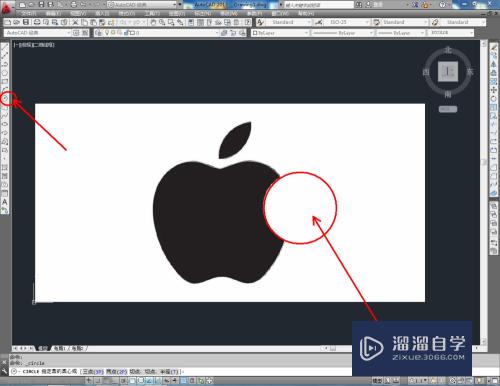
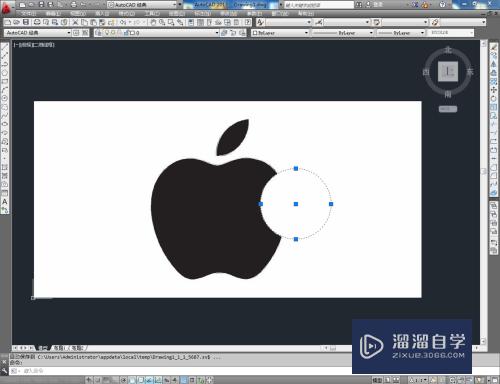
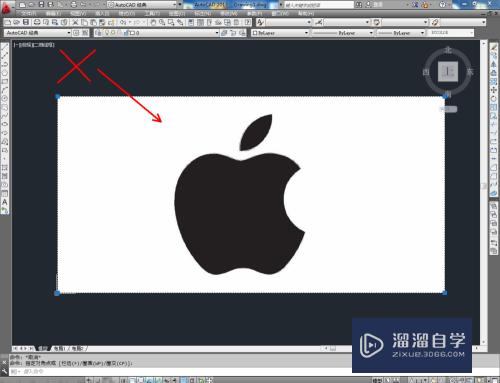
第4步
点击右边工作区中的【修剪】工具。剪除图示弧线后。点击【圆弧】。按图示绘制出缺口的圆弧线并将圆形删除;
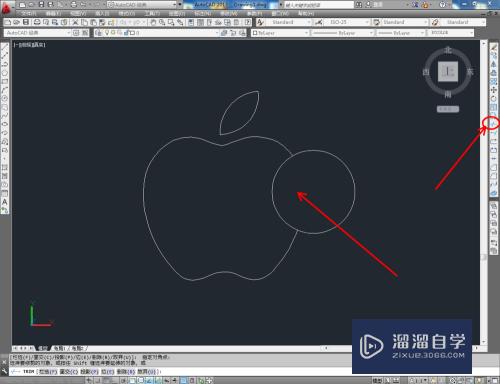
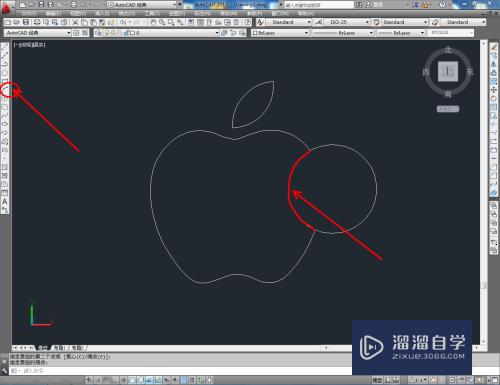
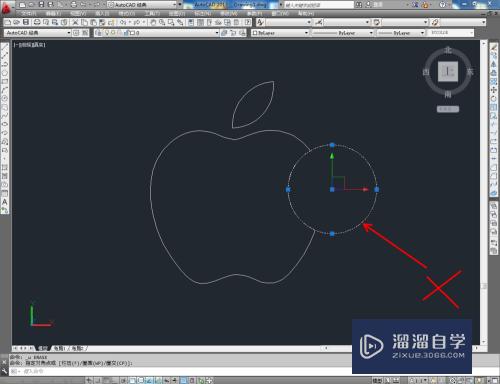
第5步
这样我们的苹果logo就画好了。是不是很方便呢?赶紧试试吧!
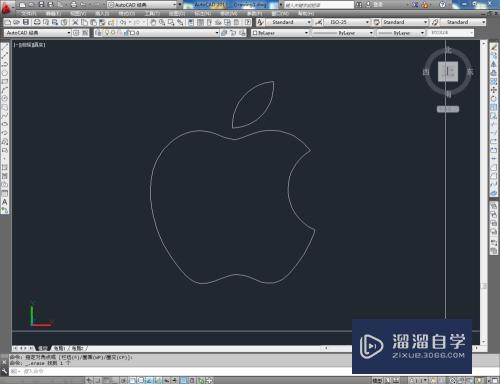


以上关于“CAD怎样绘制苹果logo(cad怎样画苹果logo)”的内容小渲今天就介绍到这里。希望这篇文章能够帮助到小伙伴们解决问题。如果觉得教程不详细的话。可以在本站搜索相关的教程学习哦!
更多精选教程文章推荐
以上是由资深渲染大师 小渲 整理编辑的,如果觉得对你有帮助,可以收藏或分享给身边的人
本文标题:CAD怎样绘制苹果logo(cad怎样画苹果logo)
本文地址:http://www.hszkedu.com/74094.html ,转载请注明来源:云渲染教程网
友情提示:本站内容均为网友发布,并不代表本站立场,如果本站的信息无意侵犯了您的版权,请联系我们及时处理,分享目的仅供大家学习与参考,不代表云渲染农场的立场!
本文地址:http://www.hszkedu.com/74094.html ,转载请注明来源:云渲染教程网
友情提示:本站内容均为网友发布,并不代表本站立场,如果本站的信息无意侵犯了您的版权,请联系我们及时处理,分享目的仅供大家学习与参考,不代表云渲染农场的立场!